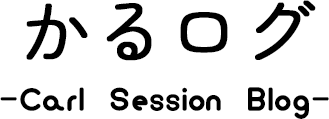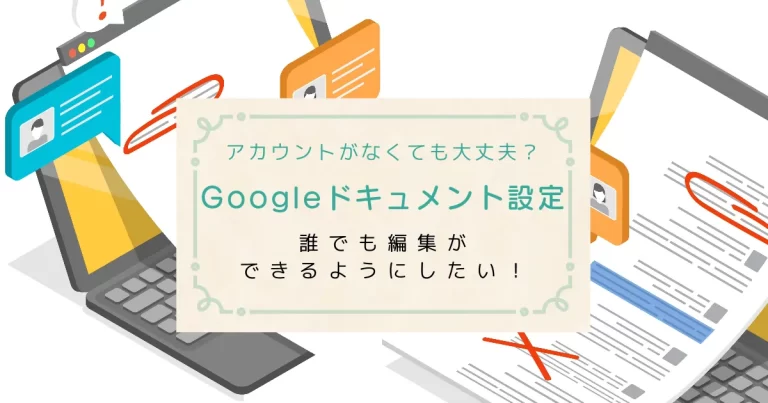Googleドキュメント、便利ですよね!Gmailを作成すれば無料で使えるGoogleドキュメント、設定をするとアカウントを持っていない人とも共有できるんです。
この記事では、Googleドキュメントを誰でも編集ができるようにする設定方法をお伝えします。
Googleドキュメントを誰でも編集できるようにする設定方法
Googleドキュメントは共有設定をたった2つ設定するだけで、誰でも編集ができるようになります。一つずつスクリーンショット付きで説明していくので、ぜひ設定してみてください。
- 一般的なアクセスを[リンクを知っている全員]に設定
- 役割を[編集者]に設定
1.一般的なアクセスを[リンクを知っている全員]に設定
1-1.右上の[共有]ボタンをクリック
![右上の[共有]ボタンをクリック](https://www.carlcraig-sessions.com/wp-content/uploads/2023/08/google-document-edit-anyone01.webp)
ドキュメントに名前が付いてない場合は「名前を付けてください」と出るので、設定してあげてください(スキップも可)
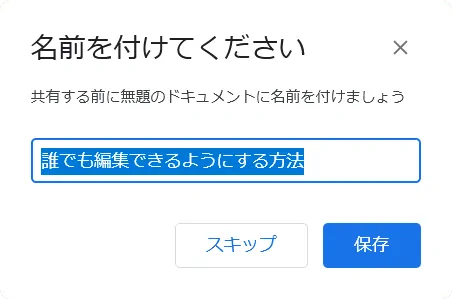
1-2.共有設定の「一般的なアクセス」を[制限付き]から[リンクを知っている全員]へ変更
共有設定の「一般的なアクセス」-[制限付き]をクリック。
![共有設定の「一般的なアクセス」-[制限付き]をクリック](https://www.carlcraig-sessions.com/wp-content/uploads/2023/08/google-document-edit-anyone03.webp)
![[リンクを知っている全員]へ変更](https://www.carlcraig-sessions.com/wp-content/uploads/2023/08/google-document-edit-anyone04.webp)
設定が[リンクを知っている全員]に変わったことを確認。
![設定が[リンクを知っている全員]に変わったことを確認](https://www.carlcraig-sessions.com/wp-content/uploads/2023/08/google-document-edit-anyone05.webp)
共有の設定はこれでOK。次に、編集ができるように設定します。
2.役割を[編集者]に設定
2-1.[リンクを知っている全員]の右側にある[閲覧者]を[編集者]へ変更
[リンクを知っている全員]の右側にある[閲覧者]をクリック。![[リンクを知っている全員]の右側にある[閲覧者]をクリック](https://www.carlcraig-sessions.com/wp-content/uploads/2023/08/google-document-edit-anyone06.webp)
![[編集者]へ変更](https://www.carlcraig-sessions.com/wp-content/uploads/2023/08/google-document-edit-anyone07.webp)
設定が[編集者]に変わったことを確認。
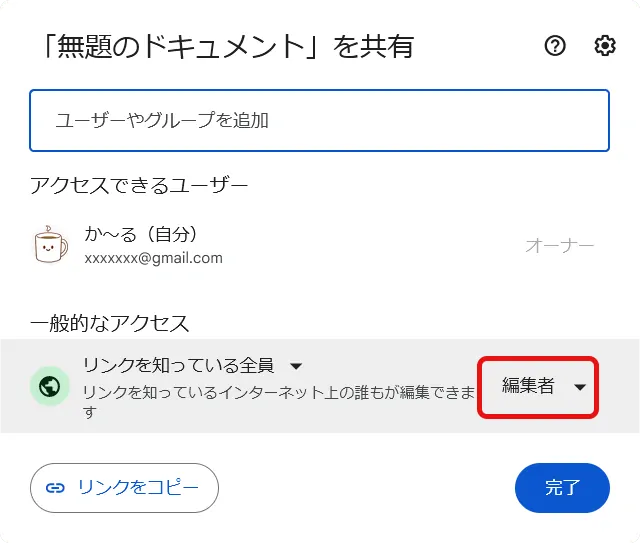
![[リンクをコピー]をクリック](https://www.carlcraig-sessions.com/wp-content/uploads/2023/08/google-document-edit-anyone09.webp)
![[完了]をクリック](https://www.carlcraig-sessions.com/wp-content/uploads/2023/08/google-document-edit-anyone10.webp)
これで、誰でも編集ができるGoogleドキュメントの設定が完了です。コピーしたリンクを共有したい相手に教えてあげてくださいね。
誰でも編集できるGoogleドキュメントの注意点
- セキュリティ
- アカウントの有無での違い
セキュリティ
注意点1つ目は「セキュリティ」です!“誰でも編集できる”というのは、本当に誰でもなんです。
共有設定をしたGoogleドキュメントのURLはとても長く複雑なので、当てずっぽうでアクセスされることはないと思います。ですが、URLを知っている人が間違えてSNSに上げてしまったりすると、その投稿を見た人がクリックするだけでアクセスができ、さらには編集もできちゃいます。
Googleのアカウントを持っていない人とでも共有できるのがメリットではありますが、セキュリティが心配なときは、特定のアカウントの人だけに共有設定をすることをおすすめします。
アカウントの有無での違い
注意点2つ目は「アカウントの有無での違い」です。アカウントを持っていなくても共有できますが、機能としてはちょっと違いがあります。
[ファイル]メニュー内、それぞれ赤枠内が使える機能です。Googleアカウントを持っている人の[ファイル]メニュー
![Googleアカウントを持っている人の[ファイル]メニュー](https://www.carlcraig-sessions.com/wp-content/uploads/2023/08/google-document-edit-anyone12.webp)
Googleアカウントを持っていない人の[ファイル]メニュー
![Googleアカウントを持っていない人の[ファイル]メニュー](https://www.carlcraig-sessions.com/wp-content/uploads/2023/08/google-document-edit-anyone11.webp)
オンラインでの共有だけであれば特に気にしなくてもいいと思いますが、アカウントの有無で使える機能が違うことは頭の片隅に入れておくとよいです。
例えばこんなとき。共有している人に向けて操作方法を伝えたとき「メニューがクリックできません」と言われるかもしれません。そんな風に言われたら、「アカウントを持っているかどうか」から考えてみるとスムーズに問題解決できる可能性があります。
まとめ
このページではGoogleドキュメントを誰でも編集できるようにする設定方法と、注意点をお伝えしました。
誰でも編集できるようにするのに必要な設定はたったの2つ。
- 一般的なアクセスを[リンクを知っている全員]に設定
- 役割を[編集者]に設定
注意点は「セキュリティが心配」なのと、「アカウントの有無での違いがある」ことです。
セキュリティに関してそこまで気にしなくても大丈夫かと思いますが、気になる方はアカウント指定で使ってみてください。